Impression de vos propres cartes de voeux dans Word 2016
Parole 2016 pas un grand programme de publication assistée par ordinateur si vous voulez configurations inhabituelles comme des bannières, cartes de vœux, etc., mais il servira dans un pincement. Tout d'abord, ces instructions supposent que vous voulez vraiment savoir comment le mettre en place à partir de zéro, et vous ne voulez pas seulement une carte rapide. Si vous voulez juste une carte rapide et facile, choisissez Fichier-Nouveau et de recherche pour un modèle de carte de voeux.
Signifie trimestre fois que le papier est plié en deux fois. Un côté du papier est complètement ignorée, car il est plié à l'intérieur. L'autre côté est divisé en quatre quadrants.
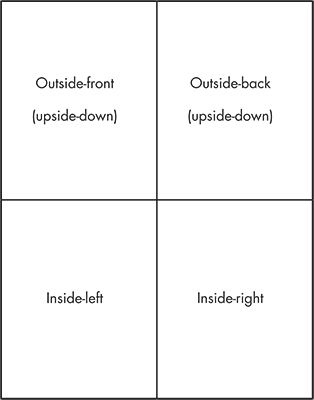
Le grand défi est de rendre le contenu sur la moitié supérieure de la page à l'envers et le contenu sur la moitié inférieure normale.
Si la partie de la tête en bas est seulement graphiques, sans texte, cela est assez facile. Il suffit de mettre le graphique en place et ensuite utiliser la commande Accueil-rotation des objets-Rotation droite 90 deux fois pour tourner à l'envers. Ou, si vous voulez une image à l'envers miroir de l'original, utilisez Accueil-faire pivoter des objets-Flip Vertical.
Si la partie à l'envers contient du texte, vous aurez besoin d'utiliser une zone de texte. Procédez comme suit:
Choisissez Insertion-Text Box-Draw zone de texte et dessiner la zone de texte où vous le souhaitez sur la page.
Tapez le texte dans la zone de texte.
Tournez la zone de texte de 180 degrés, de la même façon qu'avec un graphique: utiliser la commande Accueil-rotation des objets-Rotation à droite 90 fois.
(Facultatif) Si vous ne voulez pas de la frontière autour de la zone de texte, choisissez Outils de dessin Format-Shape Outline-Pas Outline.






